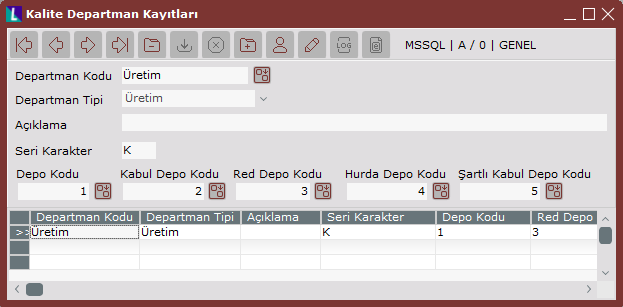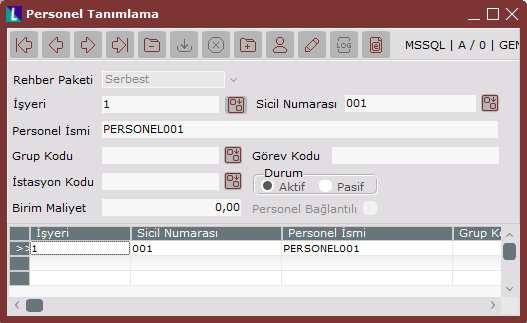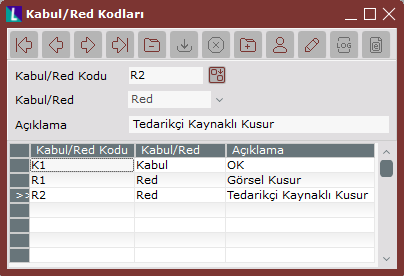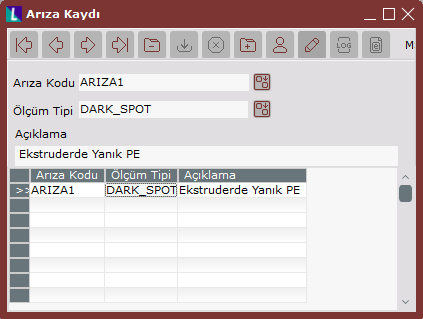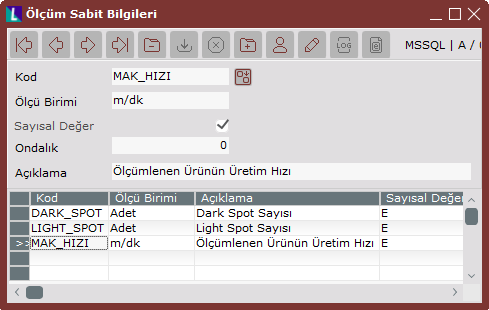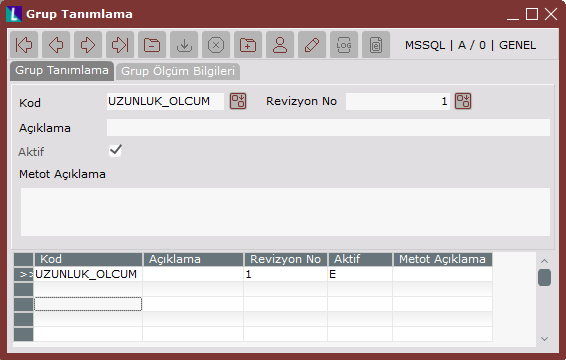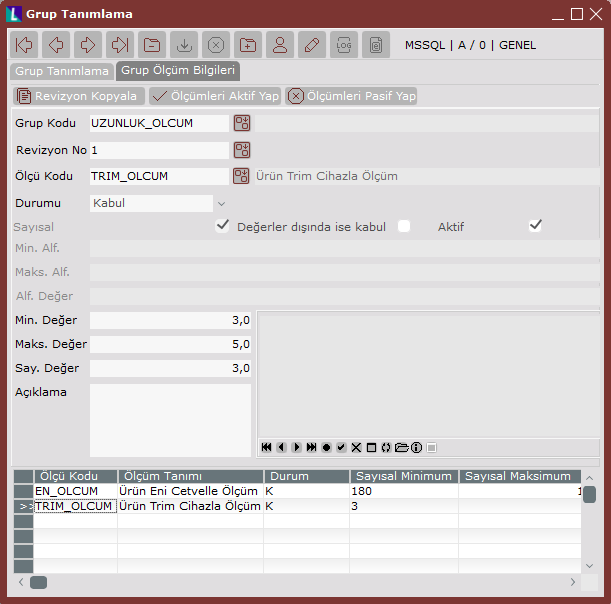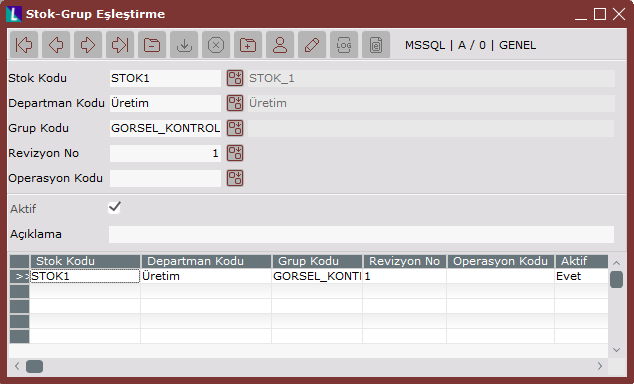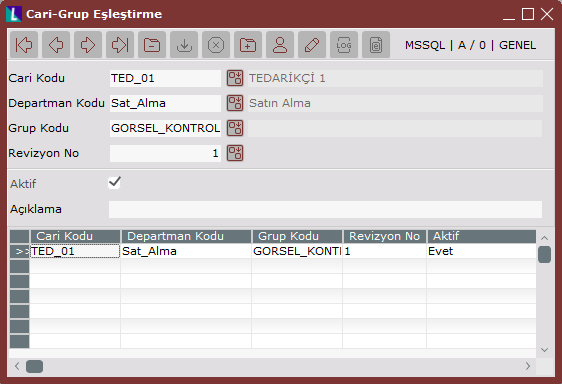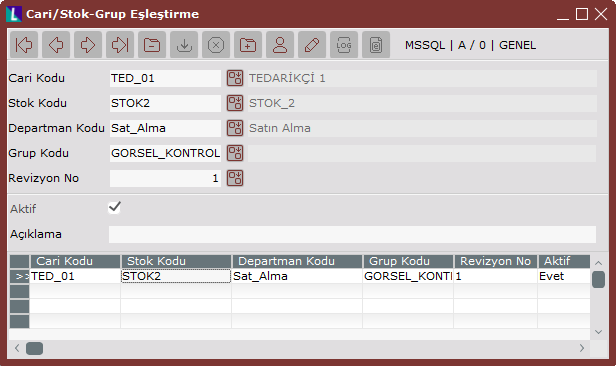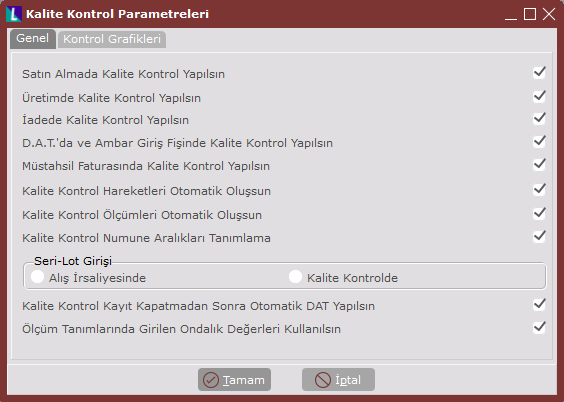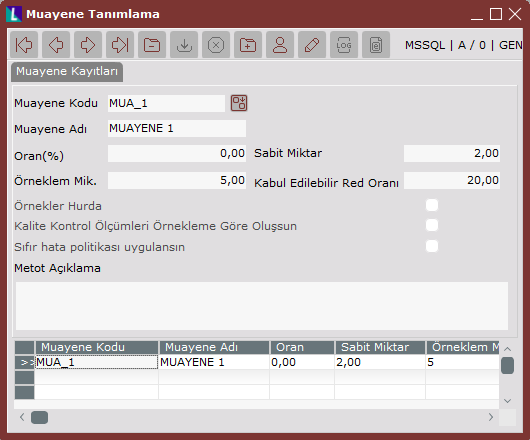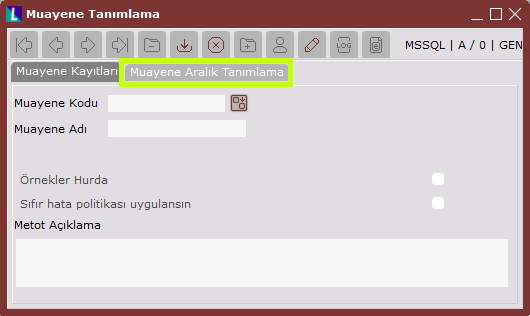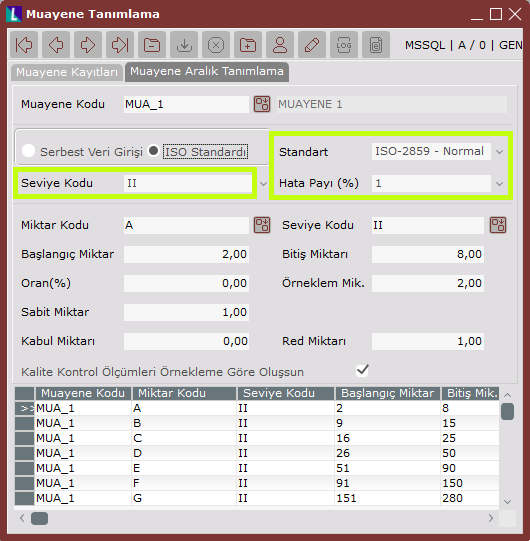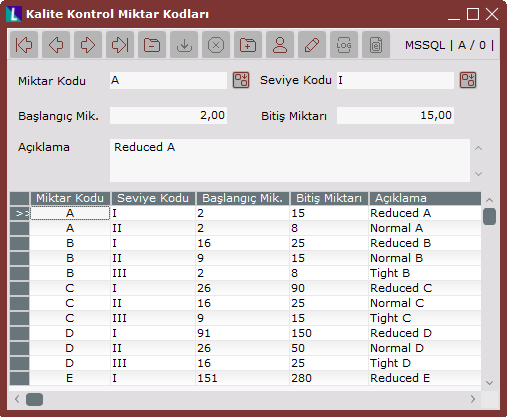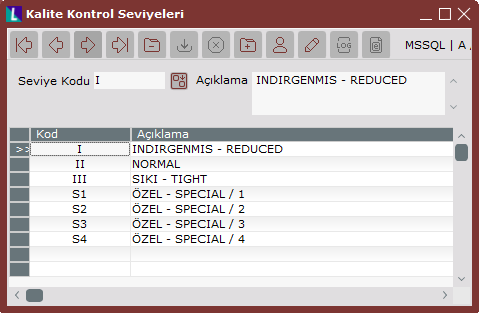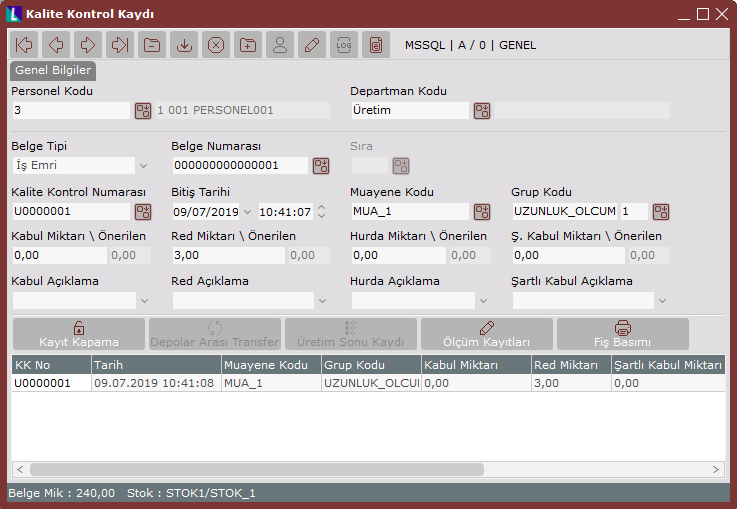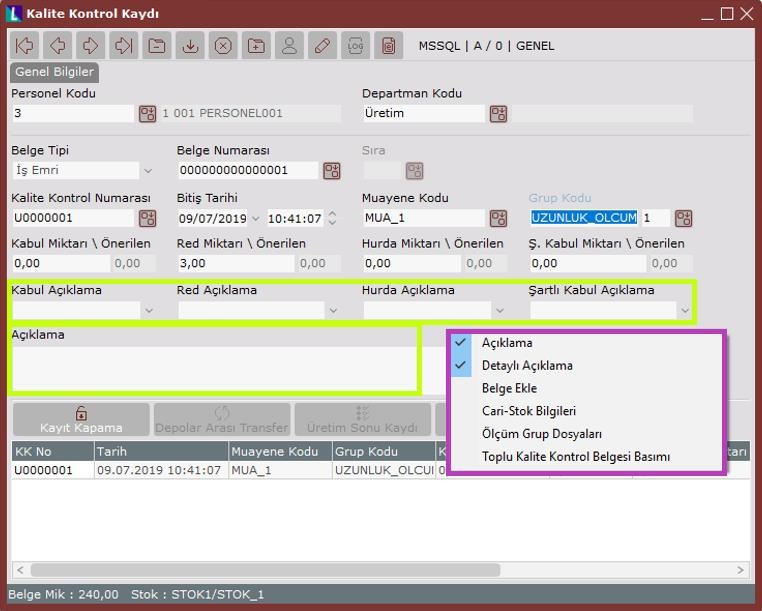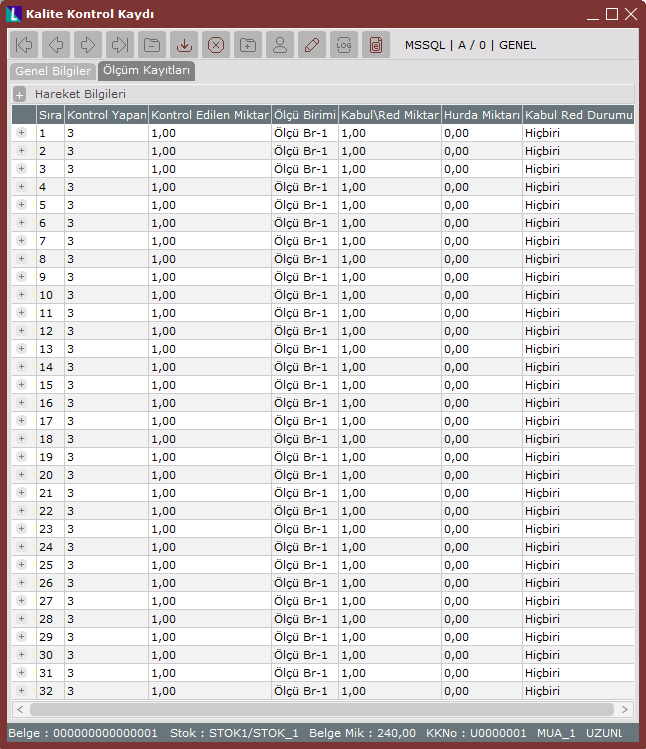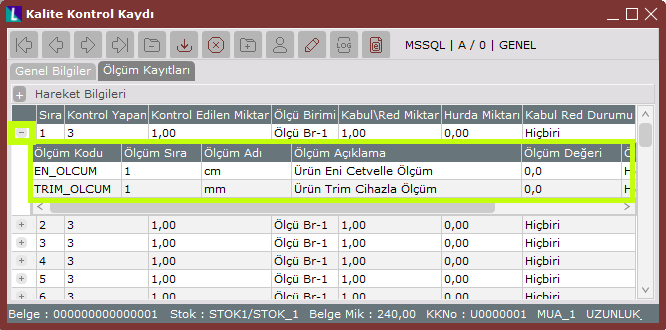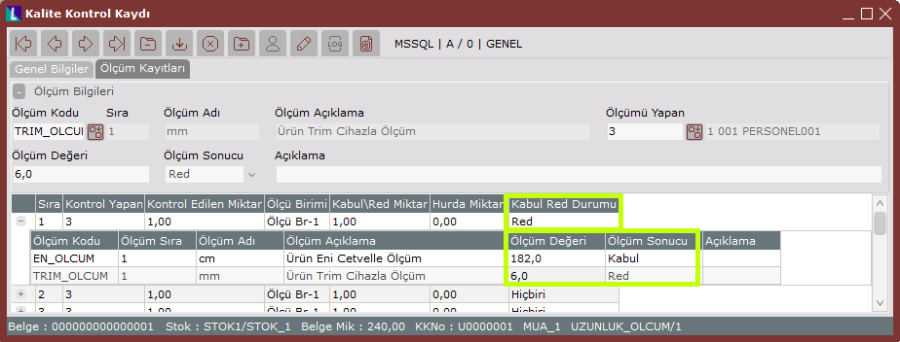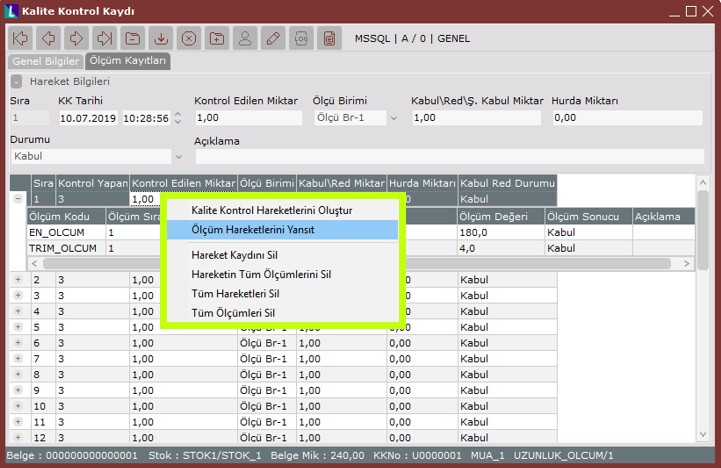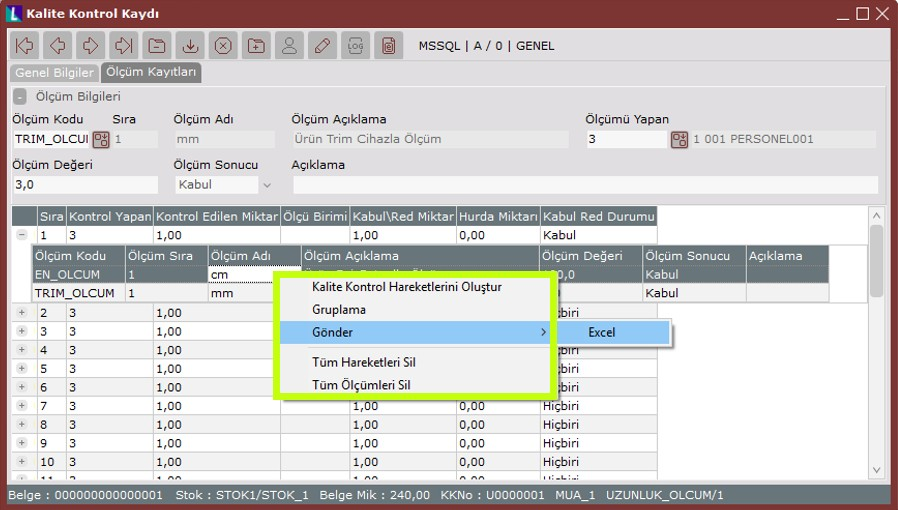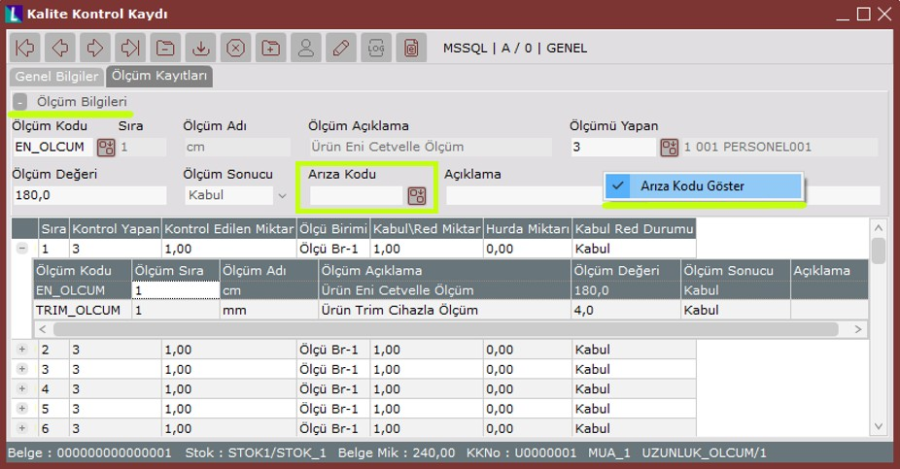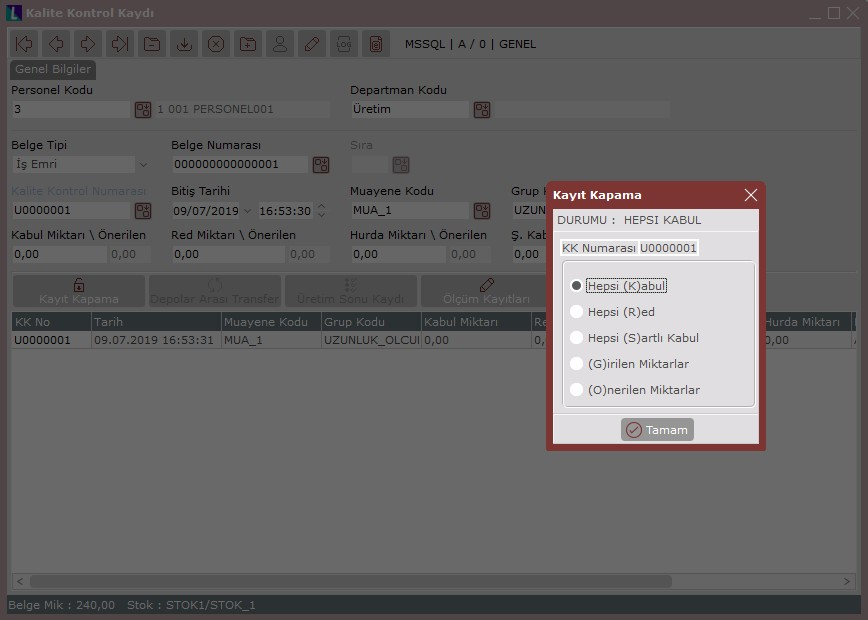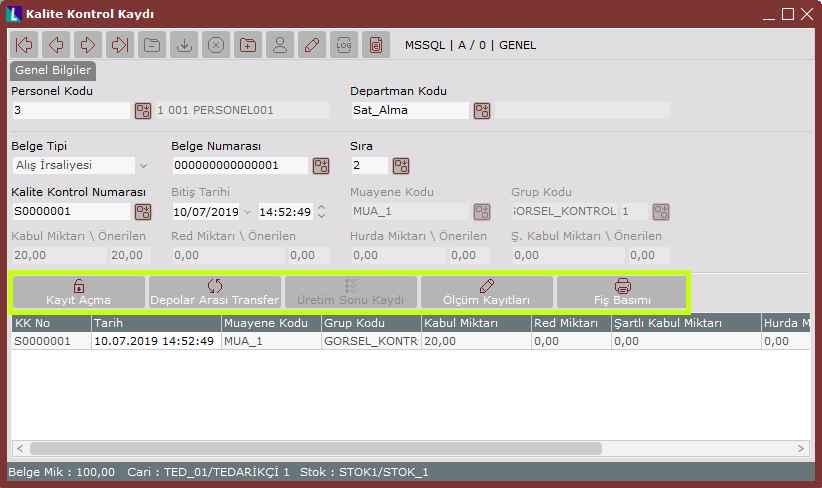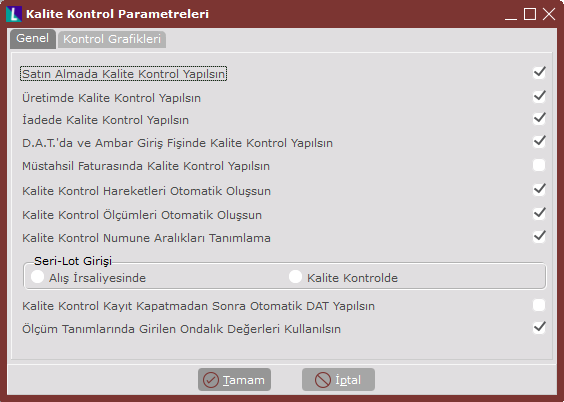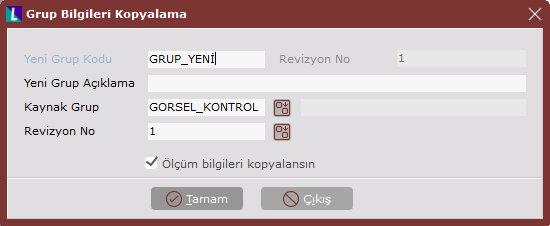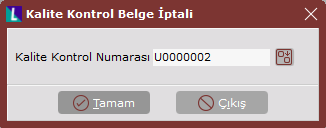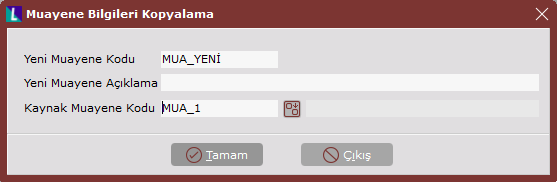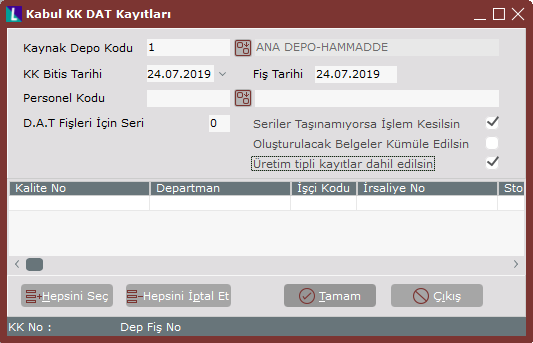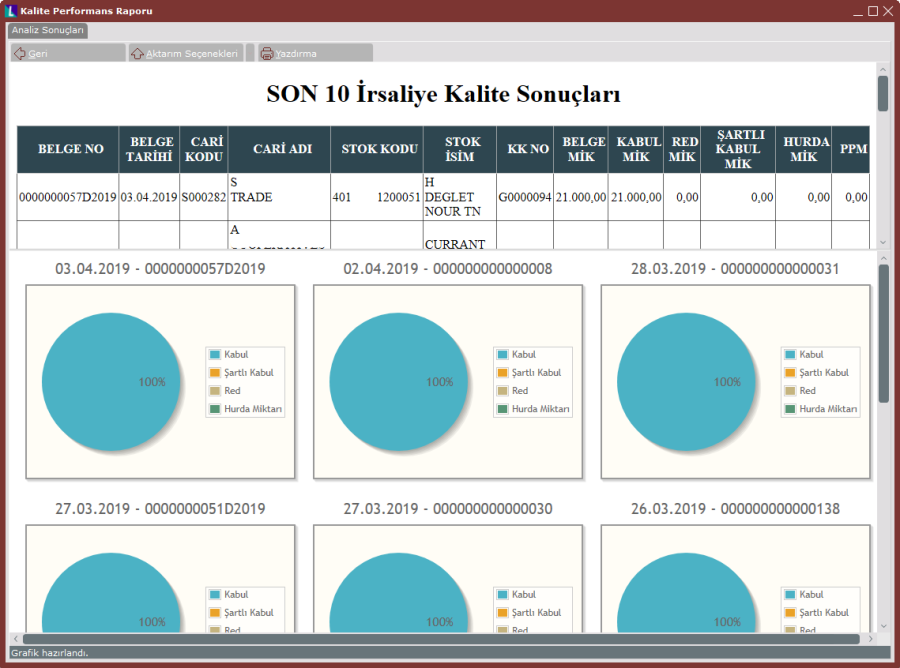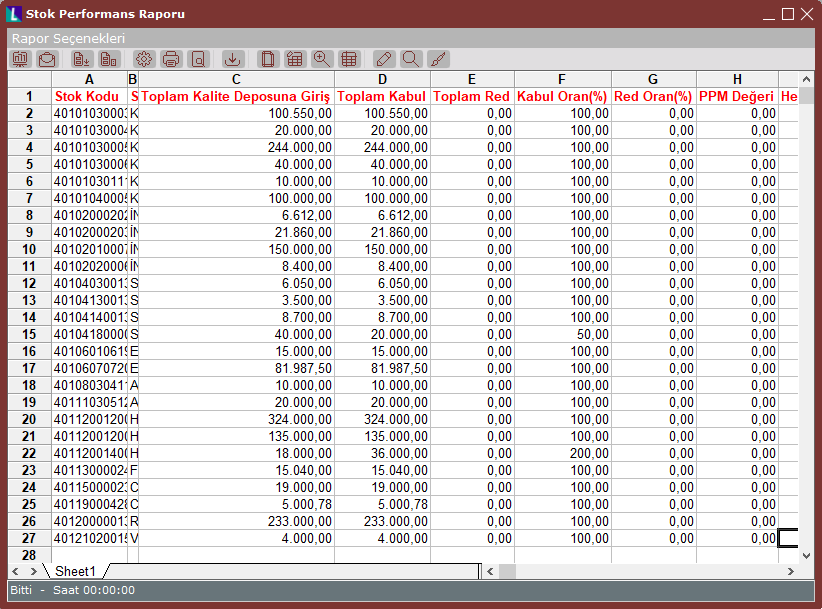Netsis Kalite Kontrol Modülü ile ilgili ayrıntılı bilgiye bu dokümandan ulaşabilirsiniz.
Üretim ve hizmet sektöründe rekabetin çok kuvvetli olduğu günümüzde, faaliyet gösterilen pazarda pay kaybetmemek için sürekliliğini sağlamanın en önemli olduğu konu kalitedir. Faaliyet gösterilen sektör hangisi olursa olsun, müşterilere taahhüt edilen kalite standartlarını sağlayamayan işletmeler yok olmaya mahkumdurlar. Bu noktada, işletmelerin tanımlı kalite süreçlerinin bulunması ve bu süreçlerin doğru ve eksiksiz yürüdüğünü denetlemesi büyük önem taşımaktadır. Kalitesizliği henüz oluşmadan engellemeye yönelik alınacak önlemler, yalnızca müşteri memnuniyetini arttırmakla kalmayacak, aynı zamanda işletmenin giderlerini de düşürecektir.
Sektörden bağımsız olarak, tüm işletmeler için bu denli kritik olan "kalite" konusunda, Logo Netsis son derece bütünsel ve detaycı bir yaklaşıma sahiptir. Bu bağlamda Logo Netsis'te "kalite" olgusu, sistemin tamamını kapsayacak ve kullanıcıların kalite kontrol süreçlerini kolayca yönetip kayıt altına alabilecekleri bir modül olarak ele alınmıştır. Kullanıcıların kalite standartlarını oluşturmalarına, kalite kontrol süreçlerini yürütmelerine ve geliştirmelerine hizmet etmek üzere oluşturulan Kalite Kontrol Modülü; Netsis 3 Standard, Netsis Wings, Netsis 3 Enterprise ve Netsis Wings Enterprise çözümleriyle kullanılabilmektedir.
Kalite Kontrol Departman Girişi
Logo Netsis üzerinde kalite kontrol işlemleri departmanlar bazında yürütülmektedir. Örneğin satın alma sırasında yapılacak kalite kontrol girişleri ile üretim sırasında yapılacak girişler farklılık gösterecektir. Bu sebeple kalite kontrol modülünün kullanımına, kalite kontrol yapılacak departmanları belirlemek ve sisteme tanımlamakla başlamak gerekmektedir. Bu tanımlama işleminin yapılacağı ekrana Lojistik/Satış-Kalite Kontrol-Kayıt-Kalite Kontrol Departman Girişi yolu izlenerek ulaşılabilmektedir. (Bkz. Ekran Görüntüsü 1)
Ekran Görüntüsü 1
Kalite departman kayıtları ekranının ilk sekmesi olan "Departman Kodu" alanı, kaydedilmek istenen departman koduna ait tanımlamanın yapılabileceği alfa sayısal bir alandır. "Departman Tipi" alanı ise kalite kontrol işleminin yapılacağı iş sürecini belirtmek için kullanılmaktadır. Departman Tipi alanında Satın Alma, Üretim, İade ve Diğer olmak üzere 4 seçenek bulunmaktadır. Satın Alma, Üretim ve İade tipli departmanlar için belge bağlantısı (alış irsaliyesi, iş emri vb.) gerekmekteyken, "Diğer" tipli departmanlarda belge bağlantısız serbest kalite kontrol girişi yapılabilmektedir.
Ekrandaki "Açıklama" alanı serbestçe kullanılabilmektedir ve son alan olan "Seri Karakter" alanı ise ilgili departmana ait kalite kontrol kayıtlarının hangi seri ile takip edileceğini belirtmek için kullanılmaktadır.
Ekranın en altında bulunan "Depo Kodu" bilgileri ise, ilgili departmanda oluşturulacak kalite kontrol kayıtlarına istinaden hangi depolarda stok hareketleri yapılacağını belirtmek için kullanılmaktadır. Buradaki ilk alan olan "Depo Kodu" kalite kontrol işleminin yapılacağı giriş depo kodudur. Kalite kontrol sonucunda geçer değerlendirmesi yapılan ürünlerin stok hareketi "Kabul Depo Kodu'na" göre yapılmaktayken, kalite kontrol değerlendirmesi sonucu uygunsuz bulunan ürünlerin stok hareketleri "Red Depo Kodu'na" göre yapılacaktır. Benzer şekilde kalite kontrolü sonucunda hurda ya da şartlı kabul olarak değerlendirmesi yapılan ürünler için de "Hurda Depo Kodu" ve "Şartlı Kabul Depo Kodu" alanlarına yapılan girişler önem taşımaktadır.
Personel Tanımlama
Kalite kontrol modülünü kullanmak için yapılması gereken bir diğer sabit tanımlama, personel tanımlarıdır. Kalite kontrol girişlerinin kimler tarafından yapıldığının takibini sağlamak için, personel tanımları kullanılmaktadır. Lojistik/Satış-Kalite Kontrol-Kayıt-Personel Tanımlama yolu izlenerek ilgili tanım ekranına ulaşılabilmektedir. (Bkz. Ekran Görüntüsü 2)
Ekran Görüntüsü 2
Personel tanımlama ekranındaki ilk alan olan "Rehber Paketi" alanı, personel paketi kullanıcıları için ilgili paketle bağlantı kurulmasını sağlamaktadır. Herhangi bir paket tanımı olmayan kullanıcılarda bu alanda varsayılan olarak "Serbest" seçimi gelecektir. Tanımlanmakta olan personelin çalıştığı işyerinin girişi için "İşyeri" alanı kullanılmaktadır. İlgili personelin ismi ve sicil numarası ise sırasıyla, "Personel İsmi" ve "Sicil Numarası" alanlarına girilmelidir. Eğer tanımlanmakta olan personelin bağlı bulunduğu bir kalite kontrol grubu varsa, bunu kaydetmek için "Grup Kodu" alanı (Bkz. Bölüm 6) kullanılmalıdır. İstenmesi halinde "Görev Kodu" alanı da serbestçe doldurularak personelin görev tanımı belirtilebilmektedir.
Tanımlanmakta olan personel tek bir istasyonda çalışıyorsa "İstasyon Kodu" alanının da doldurularak tanımlanması mümkündür. Ancak aynı personelin birden fazla istasyonda çalışabildiği durumlarda bu alanı tanımlamak mantıklı olmayacaktır. Ekran üzerinden tanımlanan personelin durum bilgisi ise bilgi amaçlı saklanmak üzere "Aktif" ya da "Pasif" olarak seçilebilmektedir. Ekrandaki son alan olan "Birim Maliyet" ise kalite kontrol modülünde bilgi amaçlı kullanılmaktadır.
Kabul & Ret Kodları
Kalite kontrol modülü kullanımı için gerekli bir diğer sabit tanım ise kabul ve ret kodlarıdır. Kontrole giren ürünlerin kontrolden geçtikleri ya da kaldıkları bilgisi kabul ve ret kodlarıyla sağlanmaktadır. Kabul/Red Kodları ekranına ulaşmak için Lojistik/Satış-Kalite Kontrol-Kayıt-Kabul/Ret Kodları yolu izlenmelidir. (Bkz. Ekran Görüntüsü 3)
Ekran Görüntüsü 3
İlgili ekran üzerinden istenen adette kabul ve ret kodu girilmesi mümkündür. Örneğin görsel hata sebebiyle reddedilmiş bir ürün ile işlevsel bir hata sebebiyle reddedilmiş ürünleri farklı ret kodlarıyla takip etmek, kalite iyileştirmeleri için odaklanılacak noktaları belirlerken yol gösterici olabilir. Bu anlamda, kod tanımları yapılırken gelecekte bu kodların kullanılabileceği durumların da göz önünde bulundurulması faydalı olacaktır.
İlk olarak ekrandaki "Kabul/Red Kodu" alanına alfa sayısal bir kod girişi yapılarak tanımlamaya başlanmaktadır. Ardından bu kodun hangi durum için kullanılacağını belirtmek üzere "Kabul/Red" alanından kabul, ret ya da şartlı kabul seçimlerinden biri yapılmalıdır. Son olarak istenmesi halinde koda ilişkin açıklama bilgileri "Açıklama" alanına girilerek tanımlamalar tamamlanmaktadır.
Arıza Kayıtları
Ekran Görüntüsü 4
Kalite kontrol modülü kullanımı için gerekli olan bir diğer sabit tanım arıza kaydı tanımlarıdır. Kalite kontrol ölçümleri sırasında, arıza kaynaklı bir hata girilmesi ihtiyacı doğabileceğinden arıza tanımları da modül kullanımına başlanmadan önce yapılmalıdır. Arıza Kaydı ekranına ulaşmak için Lojistik/Satış-Kalite Kontrol-Kayıt-Arıza Kayıtları yolu izlenmelidir. (Bkz. Ekran Görüntüsü 4)
İlgili ekrandaki "Arıza Kodu" alanı, alfa sayısal değerleri kabul etmektedir. Girilen arıza kodları için "Ölçüm Tipi" (Bkz. Bölüm 5) alanı rehberden seçilerek doldurulabilmektedir ancak bu alanı doldurmak zorunlu değildir. Benzer şekilde yapılan arıza kodu tanımına istinaden bir açıklama girilmek istenirse "Açıklama" alanı kullanılabilmektedir.
Kalite Ölçüm Bilgileri
Kalite kontrol modülü kullanımı için yapılması gereken en kritik tanımlamalardan biri "Kalite Ölçüm Bilgileri" tanımlamalarıdır. Kalite Ölçüm Bilgileri ekranına ulaşabilmek için Lojistik/Satış-Kalite Kontrol-Kayıt-Grup/Ölçüm Kayıtları-Kalite Ölçüm Bilgileri yolu izlenmelidir. (Bkz. Ekran Görüntüsü 5)
Ekran Görüntüsü 5
Ölçüm sabit bilgilerinin kaydedildiği ekranın ilk alanı olan "Kod" bölümüne, yapılacak ölçümü işaret edecek bir kod girilmelidir. Alfa sayısal veri girişini kabul eden bu alana sayısal kodlar girilebileceği gibi, ölçümün ne olduğunu anlatacak yazılı tanımlar da girilebilir. Kod alanının tanımının ardından, ilgili ölçüme ait "Ölçü Birimi" alanı doldurulmalıdır. Örneğin uzunluk ölçümü yapılan bir kod için ölçü birimi "cm" olabilir.
Bu işlemler sonrasında yapılan ölçüm sonucunun sayısal bir değer mi yoksa niteliksel bir değer mi olduğunu belirtmek üzere "Sayısal Değer" alanında uygun işaretleme yapılmalıdır. Eğer yapılacak ölçüm sonucu sayısal bir değer elde edilecekse ve "Sayısal Değer" alanı işaretlendiyse, alanın hemen altındaki "Ondalık" alanı da aktifleşecektir. Bu alan, yapılacak sayısal ölçüm sonucunun hangi hassasiyetle girileceğini belirtmek için kullanılmaktadır. Örneğin ondalık alanına "2" girilen bir ölçüm için sonuç değeri virgülden sonrası 2 haneli olacak şekilde 12,54 cm olarak girilebilecektir. Ekrandaki son alan olan "Açıklama" alanı ise, kullanıcının isteği doğrultusunda açıklama bilgisi girişi için kullanılabilmektedir.
Kalite Grup Tanımları
Kalite ölçümlerine ait sabit bilgilerin tanımlanmasının ardından benzer kalite kontrol aşamalarından geçecek ürünler için, kalite kontrol testlerini gruplamaya ve bu grupların kalite kontrol sonuçları için kabul/ret şartlarını belirlemeye yarayan "Kalite Grup Tanımları" ekranına gerekli girişler yapılmalıdır. Kalite Grup Tanımları ekranına ulaşabilmek için Lojistik/Satış-Kalite Kontrol-Kayıt-Grup/Ölçüm Kayıtları-Kalite Grup Tanımları yolu izlenmelidir. (Bkz. Ekran Görüntüsü 6)
Ekran Görüntüsü 6
Kalite grup tanımları ekranı 2 sekmeden oluşmaktadır. İlk sekme olan "Grup Tanımlama" sekmesindeki "Kod" alanına, oluşturulacak gruba alfa sayısal bir kod vererek kayıt işlemine başlanmalıdır. Ardından ilgili kalite grubunun takip edileceği revizyon numarası girilmelidir. "Revizyon No." alanı varsayılan olarak "1" gelecektir ancak istenmesi halinde manuel müdahale edilmesi mümkündür. Ekrandaki "Açıklama" alanı kalite grubuna ilişkin açıklama girişleri için serbestçe kullanılabilmektedir. "Aktif" seçimi ise ilgili kalite grubunun aktif durumda olup olmadığını belirtmek için kullanılmaktadır. Yine "Metot Açıklama" alanı da kalite grubu içindeki ölçümlerin metotlarına ilişkin açıklamalar girilmek istenmesi halinde serbest kullanıma uygun tasarlanmış bir alandır. "Grup Tanımlama" ekranının ilk sekmesinde istenen kalite grubu tanımı yapıldıktan sonra "Grup Ölçüm Bilgileri" sekmesine geçilmelidir. Kalite grubuna ilişkin kritik tanımlamalar Grup Tanımlama sekmesinde yapılmaktadır. (Bkz. Ekran Görüntüsü 7)
Ekran Görüntüsü 7
Grup ölçüm bilgileri sekmesinin "Grup Kodu" alanının, ilgili rehber kullanılarak tanımlı grupların içinden seçim yapmak yoluyla doldurulması gerekmektedir. Seçilen kalite grubunun birden fazla revizyonu olması durumunda, "Revizyon No" alanının da rehberden seçim yapılarak doldurulması gerekmektedir. "Ölçü Kodu" alanı ise yine rehber kullanılarak doldurulmalıdır. Bu alana ait rehber içindeki veriler "Ölçüm Sabit Bilgileri" ekranındaki tanımlardan getirilmektedir. İlgili grubun altına eklenmek istenen tüm ölçümlerin tek tek rehberden seçilmesi ve her bir seçim için ekrandaki diğer bilgilerin de doldurulması gerekmektedir. Ölçü kodu alanı için bir seçim yapıldıktan sonra, ilgili ölçüm için "Durumu" alanı doldurulmalıdır. Buradan kabul ya da şartlı kabul seçimi yapılarak, sonraki aşamalarda girilecek olan maksimum ve minimum değerlerin hangi durumlarda geçerli olacağı belirtilmelidir. Örneğin 7. ekran görüntüsündeki örnekte ilgili ölçümün durumu "Kabul" olarak seçildiğinden, ekrana girilen minimum 3 ve maksimum 5 mm değerleri arasındaki ölçüm sonuçları kabul edilecektir. "Sayısal" alanı ise ölçüm sabit bilgileri ekranından otomatik olarak getirilmektedir. Bu alana bu ekran üzerinden müdahale etmek mümkün değildir. "Değerler dışında ise kabul" seçimi ise yine bir sonraki aşamada girilecek olan maksimum ve minimum değerlerin kullanımıyla ilişkilidir. 7. ekran görüntüsündeki örnek üzerinden gidilecek olursa, bu ekranda "Değerler dışında ise kabul" seçimi yapılmış olunsaydı kabul kriteri, girilen minimum 3 ve maksimum 5 mm değerlerin dışında kalan ölçüm değerleri olacaktı. Örneğin böyle bir senaryoda 2mm veya 7 mm olarak yapılan ölçümler kabul edilecekti. Ekrandaki "Aktif" seçimi ise gruba eklenmekte olan tekil ölçümün aktif olup olmadığını belirtmek için kullanılmaktadır. Ekrandaki Minimum Alfa, Maksimum Alfa Ve Alfa Değer alanları bir arada bir grup olarak çalışmaktayken; Minimum Değer, Maksimum Değer ve Sayısal Değer alanları bir arada bir başka grup olarak çalışmaktadır. Kalite grubuna eklenmekte olan ölçümün tipi "Sayısal Değer" ise Minimum, Maksimum, Sayısal Değer alanları otomatik olarak aktifleşecektir. Ölçüm sonuçlarının sayısal bir değer olmaması durumunda ise Minimum, Maksimum Alfa ve Alfa Değer alanları otomatik olarak aktifleşecektir. Bu alanlar, ölçümün maksimum ve minimum kabul ya da şartlı kabul (durumu bilgisine istinaden) bilgilerine göre doldurulmalıdır. Örneğin "Durumu" bilgisi şartlı kabul olarak seçilmiş ve maksimum ile minimum değerleri 20 cm ile 30 cm olarak girilmiş bir ölçümde ("Değerler dışında ise kabul" seçimi yapılmamış), 20 ile 30 cm arasında girilecek tüm ölçümler şartlı kabul edilecektir. Minimum Alfa ve Maksimum Alfa alanlarının kullanılacağı durumlar içinse modülün büyük- küçük harf duyarlılığının olduğu bilinmelidir. Örneğin minimum ve maksimum değerleri "OK" ve "OK" olarak girilmiş bir ölçümün sonucu, büyük harflerle "OK'dan" farklı olduğu an, ilgili örneklem reddedilecektir. Ek olarak sayısal olmayan ölçüm sonuçları için de aralık tanımlanması mümkündür. Bu tip senaryolarda maksimum ve minimum alanlarına girilen değerlere alfabetik sıra kontrolü yapılacaktır. Örneğin minimum "A" ve maksimum "D" gibi bir tanımlama yapılırsa, ölçüm değerlerinin "B" veya "C" olduğu durumlarda da örneklem kabul edilecektir.
Ekrandaki son alan olan "Açıklama" alanı ise serbest şekilde, istenilen açıklamaların girişi için kullanılabilmektedir.
Ekranın üst kısmında bulunan 3 butondan ilki olan "Revizyon Kopyala" butonu kullanılarak, tanımlanan kalite grubunun tüm bilgileri yeni bir revizyon numarasıyla kaydedilebilmektedir. Diğer 2 buton olan "Ölçümleri Aktif Yap" ve "Ölçümleri Pasif Yap" butonları ise ilgili kalite grubuna kaydedilen ölçümleri aktif ya da pasif yapabilmek için kullanılmaktadır. Grup altındaki ölçümlerden yalnızca biri ya da birkaçı
aktif/pasif yapılmak istenirse bu butonların kullanımı anlamlı olmayacaktır. Böyle bir durumda her bir ölçümün grid alandan tek tek seçilmesi ve ilgili ölçümlerin "Aktif" seçimlerinin düzenlenmesi gerekmektedir.
Stok-Grup Eşleştirme
Kalite kontrol modülünün kullanımı için gereken tanımlamaları yaptıktan sonra hangi ürünlerin, hangi aşamada, hangi kalite kontrol ölçümlerine gireceğini belirleme işlemlerinin yapılması gerekmektedir. Bu noktada yararlanılabilecek ilk ekran "Stok-Grup Eşleştirme" ekranıdır. Stok-Grup Eşleştirme ekranına ulaşmak için Lojistik/Satış-Kalite Kontrol-Kayıt-Stok/Cari Grup Eşleştirme-Stok/Grup Eşleştirme yolu izlenmelidir. (Bkz. Ekran Görüntüsü 8)
Ekran Görüntüsü 8
Stok-Grup Eşleştirme ekranının "Stok Kodu" alanı, kalite ölçüm grubuyla eşleştirmesi yapılacak stok kodunun seçimi için kullanılmaktadır. Ardından "Departman Kodu" alanından, uygun kalite departmanı seçilmelidir. (Bkz. Bölüm 1) Sonrasında, seçimi yapılan stok kodunun girmesi gereken kalite kontrol grubu ve revizyonu sırasıyla "Grup Kodu" ve "Revizyon No" alanlarından seçilmelidir. "Operasyon Kodu" alanı ise ilgili stokun, seçili kalite kontrol grubuna belirli bir operasyon sırasında gireceği durumlarda kullanılmalıdır. Operasyon kodu girişi olmayan kayıtlar için, kalite ölçüm sonuçları son ürüne (mamule) girilebilecektir. Ekrandaki "Aktif" alanı ilgili stok-grup eşleştirmesinin aktif olup olmadığını belirtmek için kullanılmaktadır. "Açıklama" alanı ise kullanıcıların ilgili eşleştirmeyle ilgili serbest şekilde açıklama yazabilmelerini sağlamaktadır.
Cari-Grup Eşleştirme
Kalite kontrol modülü kullanımı sırasında tanımlanması mümkün olan bir diğer eşleştirme cari-grup eşleştirmeleridir. Bu eşleştirme tipi özellikle satın alma sırasında yapılacak kalite kontrol süreçlerinde kullanılmaktadır. Belirli bir cariden alınan ürünlere, o ürünler için özel olarak oluşturulmuş bir kalite kontrol grubu uygulanacaksa bu özellikten yararlanılması anlamlı olacaktır. Böylece cari-grup eşleştirmesi yapılmış bir cariye ait alış irsaliyesi girildiğinde, kalite kontrol grubunun otomatik olarak gelmesi sağlanabilecektir. Cari-Grup Eşleştirme ekranına ulaşmak için Lojistik/Satış-Kalite Kontrol-Kayıt-Stok/Cari/Grup Eşleştirme-Cari/Grup Eşleştirme yolu izlenmelidir. (Bkz. Ekran Görüntüsü 9)
Ekran Görüntüsü 9
Cari-grup eşleştirme ekranının "Cari Kodu" alanına, kendisinden alınan ürünleri seçilecek kalite kontrol grubuna girecek cari kodu girilmelidir. Ardından "Departman Kodu" alanından, uygun kalite departmanı seçilmelidir. (Bkz. Bölüm 1) Sonrasında, seçimi yapılan stok kodunun girmesi gereken kalite kontrol grubu ve revizyonu sırasıyla "Grup Kodu" ve "Revizyon No" alanlarından seçilmelidir. Ekrandaki "Aktif" alanı, ilgili cari-grup eşleştirmesinin aktif olup olmadığını belirtmek için kullanılmaktadır. "Açıklama" alanı ise kullanıcıların ilgili eşleştirmeyle ilgili serbest şekilde açıklama girebilmelerini sağlamaktadır.
Cari-Stok-Grup Eşleştirme
Kalite kontrol modülü kapsamında yapılabilecek bir diğer eşleştirme ise cari-stok-grup eşleştirmesidir. Bu eşleştirmenin yapılabileceği Cari-Stok-Grup Eşleştirme ekranına ulaşmak için Lojistik/Satış-Kalite Kontrol-Kayıt-Stok/Cari Grup Eşleştirme -Cari/Stok/Grup Eşleştirme yolu izlenmelidir. (Bkz. Ekran Görüntüsü 10)
Ekran Görüntüsü 10
İlgili ekran, 7. Ve 8. bölümlerde anlatılan stok-grup ve cari-grup eşleştirmelerinin bir arada yapılmasına olanak sağlamaktadır. Böylece hiyerarşik olarak diğer iki eşleştirme tipinden daha özel bir konumda bulunmaktadır. Önceki iki bölümle birlikte şimdiye kadar anlatılan eşleştirme tipleri hiyerarşik bakımdan düşünüldüğünde, özelden genele şu şekilde sıralanmaktadır; Cari/Stok/Grup Eşleştirme-Cari/Grup Eşleştirme-Stok/Grup Eşleştirme. Sistem bu hiyerarşiyi kontrol ederek ve en özel tanımı öncelikli şekilde kullanarak çalışmaktadır. Cari-stok-grup eşleştirme ekranında ise hangi carinin, hangi stok kodu için, hangi kalite departmanında, hangi kalite grubu ve revizyonuyla test edileceği belirtilmektedir. Ekrandaki "Aktif" alanı, ilgili cari-grup eşleştirmesinin aktif olup olmadığını belirtmek için kullanılmaktadır. "Açıklama" alanı ise kullanıcıların ilgili eşleştirmeyle ilgili serbest şekilde açıklama girebilmelerini sağlamaktadır.
Muayene Tanımlama
Kalite kontrol modülünün kullanımı sırasında kullanılacak en önemli bilgilerden biri de muayene bilgileridir. Bu bilgiler, belirli ürünlere kalite ölçümleri yapılırken hangi örneklem kümelerinin kullanılacağını belirtmek için gereklidir. Logo Netsis üzerinde bu bilgilerin kaydı "Muayene Tanımlama" ekranı üzerinden gerçekleştirilmektedir. Muayene Tanımlama ekranına ulaşmak için ise Lojistik/Satış-Kalite Kontrol-Kayıt-Muayene Tanımlama yolu izlenmelidir.
Muayene tanımlama ekranının çalışma prensibini etkileyen bazı parametreler bulunmaktadır. Kalite Kontrol parametrelerin kontrolü Lojistik/Satış-Kalite Kontrol-Kayıt yolu izlenerek ulaşılabilen "Kalite Kontrol Parametreleri" ekranı üzerinden sağlanmaktadır. (Bkz. Ekran Görüntüsü 11)
Ekran Görüntüsü 11
Kalite kontrol parametreleri içindeki "Kalite Kontrol Numune Aralıkları Tanımlama" parametresinin açık olduğu durumlarda, muayene tanımlama ekranının ikinci sekmesi olan "Muayene Aralık Tanımlama" sekmesi görüntülenecek, aksi halde görüntülenmeyecektir. Bu parametre kullanıcının çalışma şekline göre kullanılmalıdır. Parametrelerle ilgili detaylı bilgi için 12. bölüme bakılmalıdır. Kalite kontrol numune aralıkları tanımlama parametresinin açık olmadığı durumda ekranda görüntülenecek tek sekme olan "Muayene Kayıtları" sekmesinin kullanımına, "Muayene Kodu" ve "Muayene Adı" alanlarının tanımlanmasıyla başlanmalıdır. (Bkz. Ekran Görüntüsü 12)
Ekran Görüntüsü 12
İstenen muayene kodu ve adı belirlendikten sonra "Oran (%)" ya da "Sabit Miktar" alanlarından kullanıma uygun olacak şekilde birinin belirlenmesi gerekmektedir. Bu alanlar, belirlenecek örneklemlerin içinden muayene edilecek ürün miktarını belirlemeyi sağlamaktadır. Bu açıdan, alanların ikisinin birden kullanımı mantıklı değildir. Muayene edilecek ürün sayısının sabit bir değer ya da oransal bir değer olmasına, tanımlama sırasında karar verilip buna uygun giriş yapılması anlamlı olacaktır. Her iki alana da değer girilmesi durumunda ise sistem "Oran (%)" alanına öncelik verecek şekilde çalışacaktır. Örneğin, örneklemlerinin her biri 20 adet ürün içeren bir belgede, oran alanına 10 girilirse her bir örneklemden 2 adet kontrol edilecektir. Aynı örnekte oran alanı yerine sabit alanına 3 girilse, her örneklemden 3 adet ürün kalite kontrole girecektir.
Ekrandaki bir diğer alan olan "Örneklem Miktaru" ise kalite kontrolü gerçekleşecek toplam ürün sayısının kaçar adetlik örneklemler olarak inceleneceğini belirtmektedir. Örneğin 100 adetlik bir belgede kalite kontrol yapılacaksa ve örneklem miktarı 20 adet olarak girilmişse, her biri 20 adetlik 5 örneklem oluşturulacaktır.
Ekrandaki "Kabul Edilebilir Red Oranı" ise, kontrolü yapılacak örneklemlerin en fazla yüzde kaçının reddedilmesi durumunda örneklemlerin tamamının kabul edilebileceğini göstermektedir. Örneğin kabul edilebilir ret oranı 20,00 olan bir kalite kontrol işleminde, 30 adet örneklem bulunduğunu varsayalım. Bu 30 örneklemin en fazla %20'sinin (6 örneklem) reddedilmesi halinde, ilgili belge kabul edilebilir olacaktır. Söz gelimi 7 örneklem ret aldığı anda, tüm ürünler (belgenin tamamı) reddedilecektir.
Ekrandaki "Örnekler Hurda" parametresi ise, örneklem içinde ölçümleri alınan numunelerin hurda olarak işlem görmesini sağlamaktadır. Bu parametre özellikle kalite kontrol sırasında numunelerin zarar gördüğü durumlarda (çekme testi gibi) kullanılmaktadır. "Kalite Kontrol Ölçümleri Örnekleme Göre Oluşsun" parametresi ise kontrolü yapılacak belgenin örneklem sayısının, ekrandaki "Örneklem Miktarı" alanına göre oluşmasını sağlamaktadır. Örneğin 100 adetlik bir belge için kalite kontrol ölçümleri örnekleme göre oluşsun parametresi işaretlenir ve "Örneklem Miktarı" alanı 5 olarak girilirse, her biri 20 adetlik 5 örneklem oluşacaktır. Ancak bu parametrenin işaretlenmemesi durumunda ise her biri 5 adetlik 20 örneklem oluşmaktadır.
Ekrandaki son parametre olan "Sıfır hata politikası uygulansın" parametresi ise, kabul edilebilir ret oranı alanını devreden çıkararak yalnızca 0 hata olması durumunda belgenin kabul edilebilmesini sağlamaktadır.
Son olarak ekranda tanımlanacak muayeneyle ilgili bir açıklama girilmek istenmesi durumunda "Metot Açıklama" alanı serbest olarak kullanılabilmektedir.
Kalite kontrol numune aralıkları tanımlama parametresinin açık olduğu durumda ise ekranda "Muayene Aralık Tanımlama" sekmesi de görüntülenecektir. Ayrıca muayene kayıt sekmesindeki alanların bir kısmı da kaldırılacaktır. Kalan alanlar yukarıda bahsedildiği şekliyle kullanılmaya devam edilmelidir. (Bkz. Ekran Görüntüsü 13)
Ekran Görüntüsü 13
Muayene aralık tanımlama sekmesinin ilk seçimi "Serbest Veri Girişi" ya da "ISO Standardı'dır. Serbest veri girişi seçimi yapılması halinde oran, sabit miktar gibi daha önce kullanımı anlatılan alanların serbest şekilde doldurulması mümkün olacaktır. ISO Standardı seçimi yapıldığında ise alınacak örneklem miktarları ve ret/kabul miktarları gibi değer alanları, ISO-2859 standardına göre otomatik olarak doldurulacaktır. (Bkz. Ekran Görüntüsü 14)
ISO standardı seçimi yapıldığında 14. ekran görüntüsünde yeşil kutucuklar içinde gösterilen Standart, Seviye Kodu ve Hata Payı alanları aktifleşecektir. Bu alanlardan kullanılmak istenen seçimler yapılır ve Tab tuşuyla ilerlenerek kaydedilirse, ekranın geri kalan alanları yapılan seçimlere uygun değerlerle otomatik olarak doldurulacaktır.
Serbest veri girişi seçimi yapıldığında ise ekrandaki alanların manuel olarak doldurulması gerekmektedir. Doldurulacak ilk alan olan "Miktar Kodu" alanı örneklem büyüklüğüyle ilişkilidir. Programın içinde gömülü varsayılan değerler bulunmaktadır. Bu değerlere ulaşabilmek için miktar kodu rehberi kullanılabilmektedir. Rehberdeki bilgilerin kaynağının bulunduğu ekran için Lojistik/Satış-Kalite Kontrol-Kayıt-Kalite Kontrol Miktar Kodları yolu izlenmelidir. Bu ekran üzerinden varsayılan değerlerin değiştirilebilmesi de mümkündür. (Bkz. Ekran Görüntüsü 15) Örneğin 15. ekran görüntüsündeki başlangıç ve bitiş miktarları, belgedeki miktar verisini karşılamaktadır. Yani 2 ila 15 adet ürün içeren belgeler, burada yapılacak muayene tanımına göre kalite kontrole tabi tutulacaktır.
Ekran Görüntüsü 15
Muayene aralık tanımlama sekmesindeki "Seviye Kodu" alanı (kalite kontrol miktar kodları ekranında da yer alan) ise belge büyüklüğünden farklı olarak, her bir örneklem içinden alınıp kalite kontrole girecek numune sayısını belirlemekte kullanılmaktadır. Seviye Kodu alanı da seviye kodu rehberinden doldurulabilmektedir. Miktar kodu alanına benzer şekilde seviye kodları da sistemde varsayılan olarak tutulmaktadır. Miktar Kodları alanının rehber verisi kaynağına ulaşmak için Lojistik/Satış-Kalite Kontrol-Kayıt-Kalite Kontrol Seviyeleri yolu izlenmelidir. Kalite Kontrol Miktar Kodlar ekranı üzerinden varsayılan değerlerin değiştirilebilmesi de mümkündür. (Bkz. Ekran Görüntüsü 16)
Özetle, muayene aralık tanımlama sekmesindeki miktar kodu ve seviye kodu alanlarının bir arada kullanılmasıyla, belgelerin büyüklüklerine göre muayene detaylarının ve her bir örneklemin içinden kalite kontrole ayrılacak numune sayılarının belirlenmesi sağlanmaktadır.
Büyüklüğü, muayene aralık tanımlama ekranının başlangıç ve bitiş miktar alanlarındaki değerler arasına düşen belgeler için muayene süreci; ekrandaki örneklem miktarı, oran ve sabit miktar alanlarına girilmiş değerlere göre yürütülecektir. Ekrandaki "Kabul Miktarı" ve "Red Miktarı" alanları ise bir arada kullanılarak kabul kriterlerini belirtmektedir. Her iki alana girilen değer de muayene sonucu olumsuz olan numune sayılarını göstermektedir. Örneğin 32 adet örneklemi bulunan ve sabit miktarı 1 olan bir muayenede, kabul miktarı 1 ve ret miktarı 2 olsun. Bu durumda ilgili belgenin içerdiği ürünlerden 32 adet örneklem oluşturulacak ve her örneklemden 1 adet muayene numunesi alınacaktır. Kabul miktarı ve ret miktarı alanlarına girilen 1 ve 2 değerlerine karşılık gelecek şekilde, bu 32 muayene numunesinden yalnızca 1 (veya daha az) tanesi reddedilirse belge kabul edilebilecek ancak 2 ve daha fazlası reddedildiğinde belgenin tamamı reddedilecektir.
Kalite Kontrol Kaydı
Kalite kontrol modülü kullanımı için şimdiye kadar detayları anlatılan tüm tanımlamalar ve eşleştirmelerden sonra, yapılan kalite kontrollerine ilişkin kayıtların da sistem üzerinde oluşturulması gerekmektedir. Bu kayıt işleminin yapılacağı ekrana ulaşmak için Lojistik/Satış-Kalite Kontrol-Kayıt-Kalite Kontrol Kaydı yolu izlenmelidir. (Bkz. Ekran Görüntüsü 17)
Ekran Görüntüsü 17
İlgili ekranın ilk alanı "Personel Kodu" alanıdır. Bu alan "Departman Kodu" alanıyla birlikte, ilgili rehberlerden seçim yapılarak hangi personelin hangi departman için kalite kontrol kaydı gireceğini belirtmek üzere doldurulmalıdır.
Departman kodunun girilmesinin ardından, kalite kontrol ölçümleri yapılacak "Belge Tipi" seçilmelidir. Belge tipi alanı içindeki seçenekler, girilen departman özelliklerine göre değişiklik göstermektedir. Örneğin üretim tipli departmanın belge tipi seçimleri içinde iş emri ve üretim sonu kaydı varken, satın alma departmanının belge tipleri içinde alış irsaliyesi, ambar giriş fişi gibi departmana özgü belgeler bulunmaktadır. Tipi seçilen belgelerin hangisine ait kalite kontrol kaydı girişi yapılacağı ise "Belge Numarası" alanından seçilmelidir. İlgili rehber kullanılarak belge tipi seçimine uygun belgelerin listesi görüntülenebilmektedir. Seçilen belge numarasının birden çok sırası olması halinde ise "Sıra" alanı kullanılarak, kalite kontrol kaydı yapılacak belge sırası da belirlenmelidir. Bu işlemlerin ardından seçilen departmana atanan seri koduyla otomatik bir "Kalite Kontrol Numarası" oluşturulacaktır. Ardışık sırayla verilen kalite kontrol numarası istenmesi halinde manuel olarak da değiştirilebilmektedir. Kalite kontrolün bittiği tarih ve saat, kullanıcının kayıt yaptığı zamana göre otomatik olarak oluşturulacaktır ancak bu alanlarda da manuel değişiklik yapmak mümkündür.
Ardından girilecek kalite kontrol kaydının kabul/ret değerlerini ve muayene sıkılık bilgilerini belirlemek için "Muayene Kodu" alanı, hangi ölçüm grubunun ilgili belgeye uygulanacağını belirtmek içinse "Grup Kodu" alanı (revizyon numarasıyla birlikte) ilgili rehberler kullanılarak doldurulmalıdır. Kalite kontrol kaydı yapılacak belgedeki stok koduna ait eşleşmeler olması durumunda, grup kodu alanı otomatik doldurulacaktır fakat ekran üzerinde bu alanlarda değişiklik yapılmasına da izin verilmektedir.
Ekrandaki "Kabul Miktarı", "Red Miktarı", "Hurda Miktarı" ve "Şartlı Kabul Miktarı" alanları ise kalite kontrol kaydının kapanması sırasında kullanılacak bilgileri içermektedir. Bu alanların kullanımı zorunlu değil, isteğe bağlıdır. Alanların hemen yanlarında pasif şekilde görüntülenen "Önerilen" alanları, örneklemlerin kabul ve ret durumlarına göre otomatik olarak doldurulmaktadır. Bir kalite kontrol kaydı kapatma işlemi sırasında, örneklem durumlarına istinaden doldurulan "Önerilen" alanlarındaki değerler yerine manuel veri girişi yapılmak istenmesi durumunda, miktar alanları kullanılabilmektedir.
Ekran Görüntüsü 18
Kalite kontrol kaydı ekranında sağ tık desteği bulunmaktadır. (Bkz. Ekran Görüntüsü 18) Sağ tık menüsü içinde bulunan "Açıklama" ve "Detaylı Açıklama" seçimleriyle, 18. ekran görüntüsünde yeşil kutucuklar içinde gösterilen alanların görünümüne müdahale edilebilmektedir. Ayrıca bu menü üzerinden belge ekleme, cari-stok bilgilerini görüntüleme, ölçüm grup dosyalarını görüntüleme ve toplu kalite kontrol belgesi basma işlemleri de yapılabilmektedir.
Kalite kontrol kaydı ekranında oluşturulan bir kaydın grid alandan çift tıkla seçilmesinden sonra, grid alanın hemen üstünde bulunan "Ölçüm Kayıtları" butonuna tıklanması halinde muayene kaydı olan belgelerin örneklem hareketleri görüntülenecektir. (Otomatik oluşturma parametresi açıksa) Örneklem hareketleri görüntülenen kaydın ölçüm sonuçlarının girilmesi de mümkün olacaktır. (Bkz. Ekran Görüntüsü 19)
Ekran Görüntüsü 19
19. ekran görüntüsünde 240 adetlik bir iş emrine ait örneklem kayıtları görülmektedir. İlgili iş emri bir muayene koduyla birlikte girildiği için, seçili muayene kaydına uygun şekilde örneklemler otomatik olarak oluşturulmuştur. 240 adetlik iş emrinden 32 örneklem oluşmuş ve her örneklemden 1 adet numune kalite kontrol işlemine ayrılmıştır.
Kalite kontrol kaydı girilirken muayene koduyla birlikte grup kodu alanı da doldurulduğu için, muayene koduna göre otomatik olarak oluşturulan örneklemlerden alınan numunelerin hangi ölçümlere gireceği de otomatik olarak oluşturulmuştur. "Ölçüm Kayıtları" sekmesinde görüntülenen örneklem satırlarının en başındaki "artı" butonuna tıklanarak ilgili örneklem numunesinin girmesi gereken ölçümlerin gösterildiği alanlar açılabilmektedir. (Bkz. Ekran Görüntüsü 20)
Ekran Görüntüsü 20
Ölçüm kayıtları sekmesindeki örneklem satırları altında görüntülenebilen ölçüm kayıtlarına, direkt olarak ölçüm sonucu girişi yapılabilmektedir. Bu alanlara herhangi bir ölçüm değeri girişi yapıldığında, ilgili ölçüm grup tanımlamalarına istinaden ölçümün; örneklem altındaki tüm ölçümlerin kabul ret durumlarına istinaden de örneklemin, kabul/ret durumu otomatik olarak doldurulmaktadır. (Bkz. Ekran Görüntüsü 21) Örneklem altındaki ölçümlerden birinin bile reddedilmesi, örneklemin tamamının reddedilmesine yol açacaktır.
Ekran Görüntüsü 21
Ölçüm kayıtları sekmesinde sağ tık menüsü desteği bulunmaktadır. Örneklem satırının ve ölçüm satırlarının sağ tık menüleri farklılık göstermektedir. Örneklem satırı üzerinde sağ tık yapıldığında görüntülenecek menü altında 6 fonksiyon bulunmaktadır. (Bkz. Ekran Görüntüsü 22)
Ekran Görüntüsü 22
Menü altındaki ilk seçenek olan "Kalite Kontrol Hareketlerini Oluştur" seçeneği, kalite kontrol hareketlerinin otomatik oluşmadığı ya da hareketlerin tamamının silindiği durumlarda, hareketlerin otomatik olarak oluşmasını sağlamaktadır. Bu seçeneğin çalışabilmesi için ölçüm kayıtları sekmesinde hiçbir örneklem hareketinin bulunmaması gerekir. Örneğin 5 örneklem hareketi olan bir belgeye ait hareket kayıtlarından yalnızca biri (ya da birkaçı) silinir ve sonrasında "Kalite Kontrol Hareketlerini Oluştur" seçimi yapılırsa, fonksiyon işe yaramayacaktır. 5 kaydın hiçbirinin bulunmadığı durumda ise bu seçimle 5 kaydın birden getirilmesi mümkün olacaktır.
Menüdeki "Ölçüm Hareketlerini Yansıt" seçeneği ise, sağ tık işleminin yapıldığı satıra girilen ölçüm değerlerini, ekrandaki tüm diğer örneklem satırlarına da uygulamaya yaramaktadır. Ölçüm hareketlerini yansıt seçeneğinin aktifleşebilmesi için öncelikle bir örneklem satırının çift tıklanarak seçili duruma getirilmiş olması gerekmektedir.
"Hareket Kaydını Sil" seçeneği ile ilgili örneklem satırının tamamen silinmesi mümkün olduğu gibi, "Tüm Hareketleri Sil" seçimiyle ekrandaki tüm örneklemlerin silinmesi de mümkündür. "Hareketin Tüm Ölçümlerini Sil" seçimiyle ilgili hareket altındaki ölçüm satırları silinebileceği gibi, "Tüm Ölçümleri Sil" seçimiyle ekrandaki tüm örneklemlerin altındaki tüm ölçümler silinebilmektedir.
Ölçüm satırı üzerinde sağ tık yapıldığında görüntülenecek menüdeki kalite kontrol hareketleri oluşturma ve tüm ölçüm ya da hareketleri silme seçimleri, örneklem menüsündekiyle aynı şekilde çalışmaktadır. (Bkz. Ekran Görüntüsü 23) Bunların haricinde bulunan "Gönder" seçimiyle ise sekmedeki grid'in tamamının Excel'e aktarımı mümkün olmaktadır.
Ekran Görüntüsü 23
Ölçüm kayıtları sekmesinin bir diğer özelliği ise herhangi bir ölçümün çift tıkla seçilmesi sonrasında ekranın üst kısmında görüntülenen "Ölçüm Bilgileri" alanındaki sağ tık desteğidir. (Bkz. Ekran Görüntüsü 24) Ölçüm bilgileri alanına sağ tıklandığında "Arıza Kodu Göster" seçimi görüntülenecektir. Bu seçim, ölçüm bilgileri alanında "Arıza Kodu" alanının oluşmasını sağlamaktadır ve arıza kodu alanı ilgili rehber menüsü kullanılarak doldurulmalıdır. (Bkz. Bölüm 4) Arıza tanımları sırasında ölçüm tipleriyle eşleştirilen arıza kodları, yalnızca eşleştirmesi yapılan ölçümlerin arıza kodu rehberlerinde görüntülenecektir.
Ekran Görüntüsü 24
Ölçüm kayıtları sekmesindeki tüm örneklemler için gerekli ölçüm sonuçlarının girilmesi, ilgili kalite kontrol kaydının kapatılabilmesi için zorunludur. Tüm ölçümlerin girişi sonrası genel bilgiler sekmesine geri dönülüp "Kayıt Kapama" butonuna tıklandığında, ekranda kullanıcının kalite kontrol sonucuyla ilişkili olarak belgenin durumunu belirlemesini sağlayacak bir "Kayıt Kapama" ekranı görüntülenecektir. (Bkz. Ekran Görüntüsü 25)
Ekran Görüntüsü 25
Kayıt kapama ekranında kullanıcının kaydı nasıl kapatmak istediğini soran seçimler bulunmaktadır. "Hepsi Kabul" seçimi yapılırsa, ölçüm kayıtlarının durumlarından bağımsız olarak tüm belge kabul edilecektir. "Hepsi Red" seçimiyle ise, ölçüm kayıtlarının durumlarından bağımsız olarak tüm belge reddedilecektir. Benzer şekilde "Hepsi Şartlı Kabul" seçeneği de ölçüm kayıtlarının durumlarından bağımsız olarak tüm belgenin şartlı kabulünü sağlamaktadır.
Bunların dışında kullanıcıya sunulan "Girilen Miktarlar" seçimi, kabul, ret, hurda, şartlı kabul miktarı alanlarına giriş yapıldığında anlamlıdır. Bu alan ya da alanlara manuel yapılan girişlerin değerlerine göre kayıt kapatma yapılmak istendiğinde, bu seçenek kullanılmalıdır. Hareketlerin kabul ve ret durumlarının, ölçüm kayıtları sekmesine girilen ölçüm sonuçlarına göre oluşması sonrası otomatik doldurulan, "Önerilen" alanlarındaki değerler kullanılarak kayıt kapatma işlemi yapılmak istendiğinde ise "Önerilen Miktarlar" seçeneği kullanılmalıdır. Kayıt kapama ekranından herhangi bir seçim yapılıp ilgili kayıt kapatıldıktan sonra, kayıtlar üzerinde yeniden işlem yapılmasına izin verilmeyecektir. Kayıt kapama sonrası, işlem yapılan belgenin türüne göre depolar arası transfer ya da üretim sonu kaydı yapılmasına izin verilecektir. Örneğin bir alış irsaliyesi için yapılan kalite kontrol kaydı sonrası depolar arası transfer işlemi yapılabilmekteyken, bir iş emriyle ilgili kalite kontrol kaydı sonrası üretim sonu kaydı yapılabilecektir. Bu işlemler için kalite kontrol kaydı ekranının altında bulunan butonlardan ilgili olanlar kullanılabilmektedir. (Bkz. Ekran Görüntüsü 26) Ayrıca aynı alanda bulunan "Fiş Basımı" butonuyla kalite kontrol kaydının basımı sağlanabilmektedir.
Ekran Görüntüsü 26
Kalite Kontrol Parametreleri
Kalite kontrol sürecine etki eden parametrelerin tümüne ulaşabilmek için Lojistik/Satış-Kalite Kontrol-Kayıt-Kalite Kontrol Parametreleri yolu izlenmelidir. (Bkz. Ekran Görüntüsü 27)
Ekran Görüntüsü 27
Kalite kontrol parametreleri ekranının yalnızca "Genel" sekmesi bu dokümanda anlatılan özelliklerin kullanımıyla ilgilidir. Genel sekmesinin ilk parametresi olan "Satın Almada Kalite Kontrol Yapılsın" seçimi, kalite departman kayıtları ekranındaki departman tipi alanıyla ilişkilidir. (Bkz. Bölüm 1) Eğer satın alma işlemleri için kalite kontrol kaydı girişi yapılmak isteniyorsa, bu parametre açılmalıdır. Benzer şekilde "Üretimde Kalite Kontrol Yapılsın", "İadede Kalite Kontrol Yapılsın", "D.A.T.'da ve Ambar Giriş Fişinde Kalite Kontrol Yapılsın" ve "Müstahsil Faturasında Kalite Kontrol Yapılsın" seçenekleri de kalite kontrol işlemlerinin hangi departmanlarda yapılacağına göre açılmalı ya da kapatılmalıdır. Aksi halde parametresi açık olmayan belge tiplerinde kalite kontrol işlemi yapılmasına izin verilmeyecektir. "Kalite Kontrol Hareketleri Otomatik Oluşsun" parametresi ise muayene tanımlarına göre belirlenen örneklem hareketlerinin, kalite kontrol kaydı ekranının ölçüm kayıtları sekmesinde otomatik olarak oluşmasını sağlamaktadır. Parametrenin bu şekilde çalışabilmesi için kalite kontrol kaydı ekranında muayene kodunun girilmiş olması gerekmektedir. Buna benzer olarak "Kalite Kontrol Ölçümleri Otomatik Oluşsun" parametresi de kalite kontrol kaydı ekranının ölçüm kayıtları sekmesinde oluşan örneklem hareketlerinin altındaki ölçüm kayıtlarının otomatik olarak oluşmasını sağlamaktadır. Bunun için kalite kontrol kaydı ekranında grup kodunun girilmiş olması ve grup eşleştirmelerinin yapılmış olması gerekmektedir. "Kalite Kontrol Numune Aralıkları Tanımlama" parametresi ise muayene tanımları sırasında kullanılmaktadır. Belge miktarlarını belli aralıklarla değerlendirip buna göre örneklem miktarı belirlemeye yaramaktadır. Parametrenin kullanım detayları için 10. bölüm incelenmelidir.
Seri uygulamasının kullanıldığı durumlarda, kalite kontrol parametreleri ekranının "Seri-Lot Girişi" alanının da kullanılması gerekmektedir. Bu alandan "Alış İrsaliyesinde" ya da "Kalite Kontrolde" seçimlerinden biri yapılarak, seri girişinin hangi aşamada yapılacağı belirtilmelidir. "Kalite Kontrol Kayıt Kapatmadan Sonra Otomatik DAT Yapılsın" parametresi ise, kalite kontrol kaydı girilen belgenin tipi gereği, kayıt kapamadan sonra depolar arası transfer işlemine izin verileceği durumlarda kullanılmaktadır. Bu parametre ile kayıt kapatıldığı anda depolar arası transfer ekranı otomatik olarak görüntülenecek ve kullanıcının onayına istinaden transfer işlemi otomatik olarak gerçekleşecektir.
Son parametre olan "Ölçüm Tanımlarında Girilen Ondalık Değerleri Kullanılsın" seçeneği ise kalite ölçüm bilgileri ekranının ondalık alanına (Bkz. Bölüm 5) girilecek değerlerin kalite kontrol süreçlerinde kullanılıp kullanılmayacağının belirlenmesini sağlamaktadır.
Raporlar ve İşlemler
Logo Netsis kalite kontrol modülü, içinde bazı işlem ve raporları da barındırmaktadır. İşlemleri görmek için Lojistik/Satış-Kalite Kontrol-İşlemler yolu izlenmelidir. Bu menü altında bulunan "Grup Bilgileri Kopyalama" ekranı mevcut bir kalite test grubunu yeni bir isimle kopyalayabilmeyi sağlamaktadır. (Bkz. Ekran Görüntüsü 28)
Ekran Görüntüsü 28
Grup bilgilerini kopyalarken yeni bir grup ismi verilmeli ve hangi grup kopyalanmak isteniyorsa "Kaynak Grup" ve "Revizyon No" alanlarından seçilmelidir. Ölçüm bilgilerinin de kopyalanmak istendiği durumlarda "Ölçüm bilgileri kopyalansın" parametresi kullanılmalıdır. Yine işlemler menüsü altından herhangi bir kalite kontrol belgesinin iptali gerçekleştirilebilmektedir. Bunun için "Kalite Kontrol Belge İptali" ekranı kullanılmalı ve ekrana iptal edilmek istenen belge numarası girilmelidir. (Bkz. Ekran Görüntüsü 29)
Ekran Görüntüsü 29
Benzer şekilde işlemler menüsündeki "Muayene Bilgileri Kopyalama" ekranı kullanılarak mevcutta bulunan bir muayenenin yeni bir muayene numarasıyla kopyalanması da mümkündür. (Bkz. Ekran Görüntüsü 30) Bu ekranda kopyalanması istenen muayene bilgisinin, "Kaynak Muayene Kodu" alanına girilmesi gerekmektedir.
Ekran Görüntüsü 30
Ayrıca kalite kontrol kaydı sonrası yapılan depolar arası transfer işlemlerinin topluca yapılabileceği "Kabul, Ret, Hurda, Şartlı Kabul KK DAT Kayıtları" ekranlarına da işlemler menüsü altından ulaşılabilmektedir. (Bkz. Ekran Görüntüsü 31)
Ekran Görüntüsü 31
İlgili ekranlardan kaynak depo kodu, tarih, personel gibi bilgiler girilerek DAT'a uygun belgeler listelenebilir ve ardından verilen kısıtlara uygun olarak oluşturulmuş belge listesinden istenen belgeler seçilerek toplu DAT kaydı yapılabilir. Benzer şekilde "Üretim Sonu Kayıtları" ekranı kullanılarak, uygun belgelerin toplu halde üretim sonu kayıtlarının gerçekleştirilmesi de mümkündür.
"Toplu Kalite Kontrol Belgesi Basımı" ekranı da yine işlemler menüsü altında bulunmaktadır. Mevcut belgelere kısıtlar verilerek isteğe uygun belgelerin filtrelenmesi ve bu belgelerin toplu halde basımı bu ekrandan gerçekleştirilebilmektedir.
Lojistik/Satış-Kalite Kontrol-Raporlar yolu izlenerek ise kalite kontrol raporlarına ulaşılabilmektedir. Raporlar menüsü altında bulunan "Kalite Hareket Raporu" sistemde kayıtlı kalite kontrol kayıtlarının hareket bazında personel, tarih, kabul/ret miktarları gibi özet bilgilerini içeren rapordur.
"İş Emri-Kalite-Üretim Raporu" ise sistemdeki iş emirlerinin içerdiği stokları ve stokların kalite kontrol ret ve kabul açısından durumlarını içeren özet bir tablodur. Benzer şekilde "Stok-Arıza İstatistik Raporu" ise hangi stoklara hangi arıza kayıtlarının kaç adet girildiğini özet halinde gösteren bir rapordur.
Operasyon bazında yapılan kalite kontrol ölçüm sonuçlarının takibi içinse "Operasyon Bazında Kalite Kontrol Ölçüm Raporu" kullanılmalıdır. Bu raporda iş emri, stok, operasyon ve kontrol miktarı gibi detaylarıyla birlikte operasyonlara ait kalite kontrol ölçümlerinin özet bir tablosuna ulaşılabilmektedir.
Ekran Görüntüsü 32
Raporlar menüsü altındaki "Kalite Performans Raporu" ise kullanıcının seçimine göre cari ya da stok bazında alınabilmekte ve istenirse tarih kısıtı verilebilmektedir. Raporda, seçime göre cari ya da stok bazında son 10 belge tablo formatında gösterilecek ve belgelerin kabul/ret durumları da grafiksel olarak gösterilecektir. (Bkz. Ekran Görüntüsü 32)
Menüdeki diğer bir rapor olan "Satıcı Performans Raporu" ise verilen kısıtlara uygun olacak şekilde carilerden gelip toplam kalite deposuna giren miktarı ve bu toplam miktarın kabul, ret ve şartlı kabul olarak nasıl dağıldığını hem miktarsal hem de oransal olarak göstermektedir.
Ekran Görüntüsü 33
"Stok Performans Raporu" kalite kontrol modülü altında alınabilen bir diğer rapordur. (Bkz. Ekran Görüntüsü 33) Stok Performans Raporu'nda verilen kısıtlara göre stok bazında veri görüntülenmektedir. Stokların toplam kalite deposuna giren miktarları ve bu toplam miktarın kabul, ret ve şartlı kabul olarak nasıl dağıldığını hem miktarsal hem de oransal olarak ilgili raporda görülebilmektedir.